El mensaje NET::ERR_CERT_DATE_INVALID suele ser molesto y frustrante. Es un motivo muy válido para una mala experiencia de usuario, ya que los visitantes no pueden disfrutar de su experiencia de navegación mientras siguen visitando su sitio web.
Sin embargo, es reconfortante saber que el error NET::ERR_CERT_DATE_INVALID es un problema bastante común con una variedad de posibles explicaciones.
Naturalmente, querrás probar una variedad de soluciones para volver a encarrilarte, y todos estos problemas se pueden resolver con relativa facilidad.
Hoy veremos qué es NET::ERR_CERT_DATE_INVALID y el certificado SSL. También discutiremos varios métodos para resolver el problema.
¡Vamos a empezar esta fiesta!
Tabla de contenido
¿Qué es NET::ERR CERT DATE INVALID?
El error del sistema NET::ERR CERT DATE INVALID se conoce comúnmente como «Su conexión no es privada». Las personas suelen encontrarse con él cuando utilizan Google Chrome para acceder a sitios web específicos, incluso si son legítimos y confiables.
Cuando las personas reciben este mensaje, significa que la conexión a Internet o el propio dispositivo están bloqueando que Google Chrome cargue el sitio web porque no es seguro y acceder a él pone en riesgo la privacidad.
SSL y NET::ERR CERT FECHA NO VÁLIDA
Tener un certificado SSL instalado en su sitio web debería hacer que usted y cualquier otra persona se sientan cómodos al utilizar su sitio web. Esto se debe a qué es SSL y cómo actúa.
SSL significa Secure Sockets Layer y es el estándar de la industria para mantener segura una conexión a Internet. Su propósito es proteger los datos confidenciales que se pasan entre dos sistemas, evitando que los ladrones lean y alteren los datos proporcionados, incluida la información potencialmente personal.
Estos dos sistemas pueden ser un servidor y un cliente (un sitio web de compras y un navegador) o un servidor a servidor (por ejemplo, un sitio web de compras y un navegador).
Por ejemplo, una aplicación con información de identificación personal o con información de nómina está en riesgo.
Los certificados SSL deben instalarse en el sitio web de una empresa u organización para salvaguardar las transacciones en línea y mantener la información del cliente privada y segura.
El sitio web que estás visitando está protegido por SSL si ves un icono de candado junto a la URL en la barra de direcciones.
¿Cómo funciona SSL?
SSL logra sus objetivos al garantizar que cualquier dato enviado entre usuarios y sitios, o entre dos sistemas, sea ilegible. Codifica los datos en tránsito utilizando métodos de cifrado, evitando que los piratas informáticos accedan a ellos mientras viajan por la red.
Los números de tarjetas de crédito y otra información financiera, así como los nombres y direcciones, son ejemplos de información potencialmente confidencial que se envía y es necesario protegerlos.
El procedimiento que realiza es el siguiente:
- Un navegador o servidor intenta conectarse a un sitio web protegido por SSL (es decir, un servidor web).
- El navegador o servidor solicita al servidor web que se identifique.
- En respuesta, el servidor web entrega una copia de su certificado SSL al navegador o servidor.
- El navegador o servidor verifica el certificado SSL para ver si es confiable. Si es así, el servidor web recibe una notificación.
- Después de eso, el servidor web envía un acuse de recibo firmado digitalmente, que inicia una sesión protegida por SSL.
- Luego, los datos cifrados se transfieren entre el navegador o servidor y el servidor web.
El término «apretón de enlace SSL» se utiliza para describir este proceso. Si bien puede parecer un procedimiento largo, se completa en milisegundos.
El término HTTPS (que significa Protocolo seguro de transferencia de hipertexto) aparece en la URL cuando un sitio web está protegido por un certificado SSL. Sólo aparecerán las letras HTTP (es decir, sin la S de Seguro) si no tienes un certificado SSL.
Por lo tanto, con esta forma de seguridad sofisticada y hermética, es sorprendente que uno pueda tener un certificado SSL instalado y aun así experimentar el mensaje de error NET::ERR CERT DATE INVALID.
En la gran mayoría de circunstancias, el error no le impedirá visualizar el sitio. Puedes optar por ignorarlo y proceder a ir a la página que estás buscando, pero no lo recomendamos.
Porque si bien el problema NET::ERR CERT DATE INVALID es común y fácil de rectificar, ocasionalmente significa un peligro genuino.
Variaciones del mensaje NET::ERR CERT DATE INVALID
Si bien el mensaje de error NET::ERR CERT DATE INVALID se ve con mayor frecuencia en Chrome, otros navegadores tienen su propia versión del error. El mensaje particular que ve también está influenciado por su sistema operativo.
En Chrome, Firefox, Microsoft Edge y Safari, los mensajes difieren entre sí, al igual que las soluciones.
En Firefox: el contorno amarillo brillante es un claro indicio.
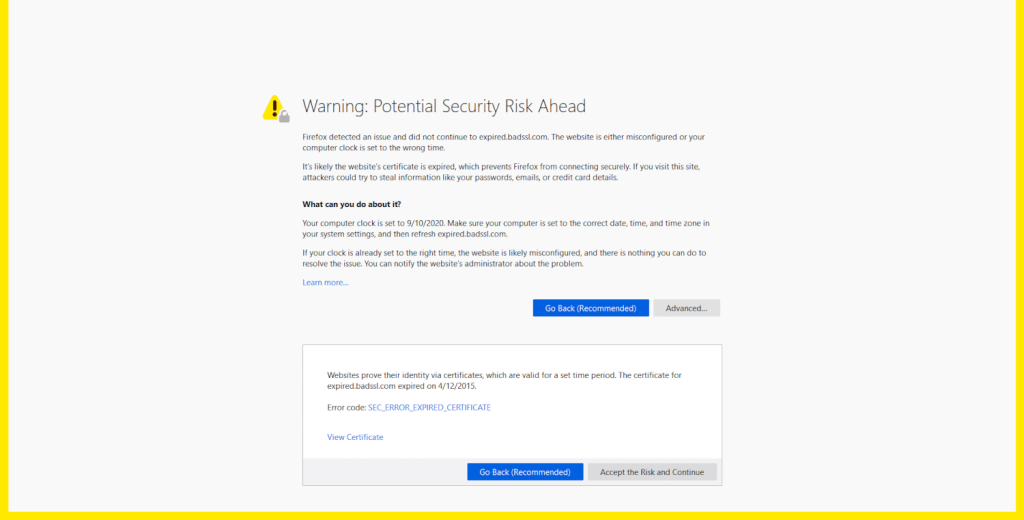
es safari: el error aparece principalmente como una ventana emergente.
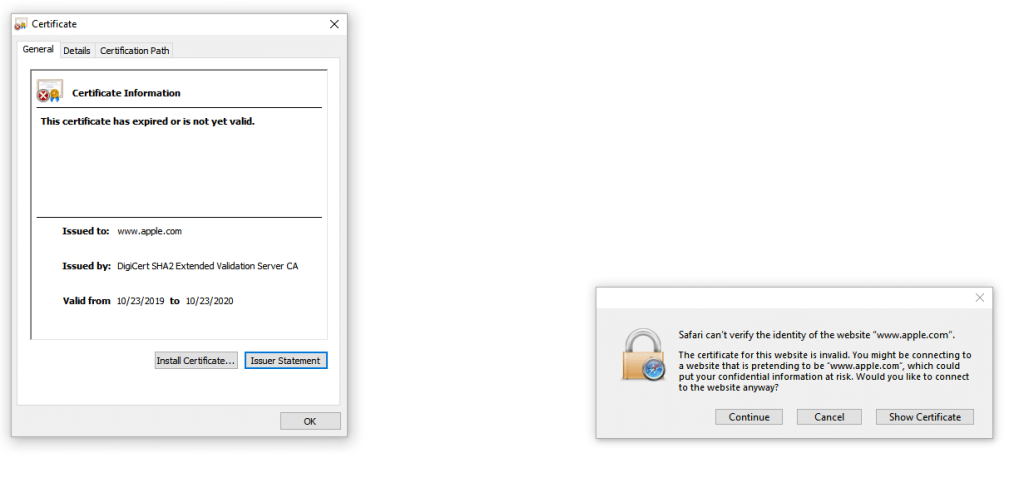
Cómo solucionar el mensaje de error NET::ERR CERT DATE INVALID
Ahora que hemos visto por qué podría ocurrir este error, cómo aparece de manera diferente en varios navegadores y certificados SSL, hablemos sobre cómo solucionarlo.
Los pasos a continuación le enseñarán cómo solucionar el problema del sistema NET::ERR CERT DATE INVALID y deshacerse de la notificación «Su conexión no es privada».
Debe intentar todos los métodos enumerados, ya que no hay garantía de que solo uno solucione el problema de inmediato.
1. Recargar el sitio
Comencemos con la solución más básica, simplemente recargar la página. Como alternativa, puedes cerrar y reiniciar tu navegador antes de regresar.
Las cosas no siempre funcionan como deberían y es preferible intentar una reparación rápida que perder el tiempo solucionando problemas. Por inusual que parezca, es posible que hayas sorprendido al propietario del sitio web en medio de la renovación de su certificado SSL.
2. Verifique su conexión a Internet
Este es el siguiente paso lógico a seguir si el error persiste después de haber recargado la página. Si estás utilizando una red Wi-Fi pública, es muy probable que tu conexión no sea segura.
Para estar seguro, es posible que desees dejar de navegar y desconectarte de la red Wi-Fi pública. Intente volver a acceder a Internet utilizando un punto de acceso móvil.
Si no encuentra el mismo mensaje de error, entonces sabrá que el problema se debió a la conexión pública. Si recibe el mismo error, intente utilizar una red privada virtual (VPN).
Por otro lado, si ya estabas usando una VPN cuando notaste el problema por primera vez, deberías intentar deshabilitarla, ya que esa podría ser la fuente del problema.
3. Reinicie su computadora
Después de hacer lo anterior sin resolución, reinicie su computadora. Muchas veces, reiniciar tu computadora resuelve muchos problemas.
4. Verifique la configuración de fecha y hora
Se puede producir un error de parámetros de fecha y hora incorrectos si la hora está configurada incorrectamente. Su navegador comprueba que el certificado SSL de un sitio no haya caducado utilizando el reloj de su máquina.
Incluso si su computadora está configurada para sincronizarse automáticamente, aún puede perder la sincronización. Si recientemente viajó entre zonas horarias, por ejemplo, es posible que su computadora portátil aún no esté actualizada.
Por lo tanto, verifique que la fecha y hora de su dispositivo sean correctas. Luego intente navegar nuevamente después de volver a abrir el navegador.
5. Determine si su certificado SSL ha caducado o es defectuoso
Si nota este error en su propio sitio web, puede que sea el momento de volver a emitir su certificado SSL. Los certificados SSL caducan. Puedes comprobar esto inmediatamente en Chrome.
Cómo comprobar su certificado SSL
Comience haciendo clic en los tres puntos en la esquina superior derecha de la ventana del navegador. Luego vaya a Más herramientas > Herramientas de desarrollador.
Vaya a la página de Seguridad y verifique si el certificado aún es válido. Para acceder a más información, incluida la fecha de vencimiento del certificado, haga clic en el botón Ver certificado.
También puedes comprobar la validez de tu certificado con una herramienta como Comprobador SSL de Website PlanetPrueba del servidor SSL de Qualys, alertas de caducidad de certificados SSL, monitor de caducidad de certificados, verificador de caducidad de certificados SSL, TrackSSL y más
Por ejemplo, usar la prueba de servidor SSL de Qualys se ve así:
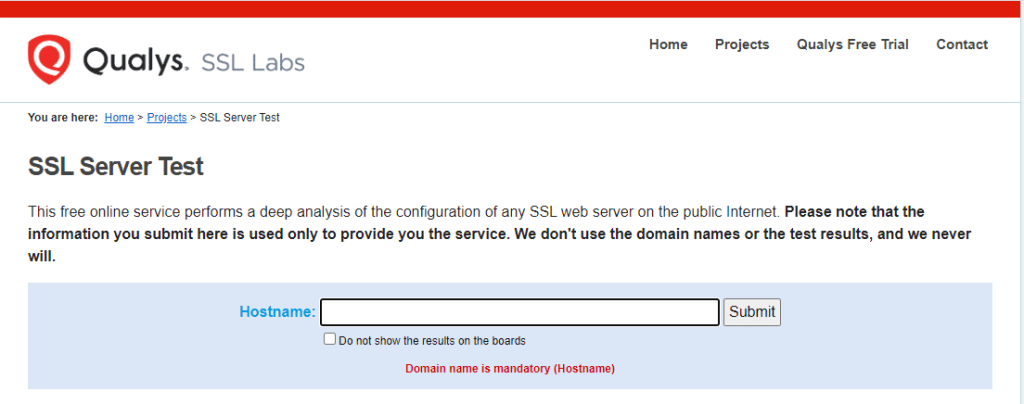
Simplemente ingrese su nombre de dominio en el espacio provisto y presione el botón Enviar.
La prueba puede tardar varios minutos en completarse. En sus resultados se incluirá un análisis detallado de su configuración SSL, así como una calificación con letras para cada elemento. Asegúrese de prestar especial atención a la fecha de vencimiento del certificado SSL.
Estos métodos también se pueden utilizar para verificar la autenticidad de un certificado SSL en el sitio web de otra persona. No podrá hacer mucho más que intentar ponerse en contacto con el propietario del sitio web e informarle que su acreditación ha caducado.
Si su propio certificado ha caducado, puede resolver el problema NET::ERR CERT DATE INVALID renovándolo. Es posible que su anfitrión pueda ayudarlo con esto, o usted puede hacerlo usted mismo usando su panel de control.
Cualquiera que sea el método que utilice, asegúrese de solucionar la renovación de su certificado SSL antes de que se convierta en un gran problema para usted.
6. Reinstale Chrome u otros navegadores
A veces, la configuración o las funciones de los navegadores pueden dañarse por varias razones. En algunos casos, es mejor empezar de cero.
Dado que los navegadores no tardan mucho en reinstalarse, es un método sencillo para ver si soluciona el problema.
7. Actualice su sistema operativo
Debido a que es posible que las versiones anteriores de los sistemas operativos ya no sean compatibles una vez, quedan obsoletas. Siempre debes tener instalada la versión más reciente.
Además, algunos elementos de los certificados SSL ya no son compatibles con sistemas operativos anteriores.
Si su sistema operativo no está actualizado, comenzará a ver errores como NET::ERR CERT DATE INVALID con más frecuencia a medida que pasa el tiempo.
Lo mismo puede decirse de los navegadores desactualizados. Si hace tiempo que no actualizas tu navegador, ahora es un buen momento para hacerlo. Incluso si el navegador está actualizado, desinstalarlo y reinstalarlo ocasionalmente puede ser útil.
8. Deshabilite las extensiones de navegador de terceros dudosas
Se sabe que las extensiones de terceros causan problemas de vez en cuando, y esto puede depender de la cantidad de extensiones de terceros que haya instalado.
La solución a esto requiere que pruebes cada extensión individualmente. Para ello, desinstale la extensión, luego pruebe el navegador y compruebe si el error persiste.
9. Deshabilite el Firewall de Windows temporalmente
Es posible que su software antivirus tenga una configuración que cause el problema NET::ERR CERT DATE INVALID. Para ver si este es el caso, apaga tu software antivirus e intenta acceder al sitio web. Cuando hagas esto, asegúrate de forzar una actualización.
Si descubre que su programa antivirus es la fuente del problema, primero debe intentar actualizar a la versión más reciente. Si el problema persiste después de la actualización, puede comunicarse con el equipo de soporte del software.
Para desactivar el Firewall de Windows:
- Clickea en el clave de Windows y escribe Firewall de Windows.
- Haga clic en la primera opción y abra Activar o desactivar el Firewall de Windows sección.
- Seleccionar Desactivar el Firewall de Windows y compruebe si el problema persiste.
10. Borrar la caché y las cookies del navegador
Hay un par de formas de determinar si eliminar el caché será útil. Primero, utilice el modo incógnito para acceder al sitio web. Si no funciona, intente acceder al sitio utilizando un navegador diferente.
Si ninguna de estas opciones funciona, eliminar la memoria caché de su navegador es una buena opción para resolver el problema.
El procedimiento varía según el navegador que esté utilizando.
Puede intentar volver a abrir su navegador y recargar el sitio web después de borrar el caché y las cookies.
Borrar la memoria caché del navegador en Chrome:
- Abra Chrome y haga clic en el Menú icono.
- Navegar a Historia y seleccione Eliminar datos de navegación.
- Asegúrese de que el B Se limpian el historial de filas y el caché.
- Espere a que finalice la limpieza antes de volver a abrir el navegador.
11. Borre su caché SSL
Si borrar el caché de su navegador no funcionó, intente vaciar el caché SSL. Para ahorrar tiempo cuando se vuelva a conectar más tarde, la caché SSL guarda las credenciales de los sitios web que ha visitado.
Mientras tanto, si se cambia un certificado SSL, la caché SSL de su navegador puede impedir que reconozca el cambio.
Navegue hasta el Panel de control y seleccione Red e Internet para borrar el estado de SSL en Chrome en Windows. El botón para Borrar el estado de SSL se puede encontrar en la pestaña Contenido.
Vuelva a abrir su navegador y vaya a la página web una vez más. Si el problema NET::ERR CERT DATE INVALID persiste, existen más soluciones que puede probar.
12. Reemplace los servidores DNS actuales con servidores DNS de Google
Dependiendo de su disposición actual, es posible que desee considerar cambiar su servidor del Sistema de nombres de dominio (DNS) hacia o desde el DNS público de Google. Antes de realizar cambios en la configuración de DNS, tome nota de cuáles son los números ahora en caso de que necesite volver atrás y modificarlos.
Comience yendo al Panel de control en Windows y cambiando su servidor DNS allí. Luego, seleccione Redes e Internet > Centro de redes y recursos compartidos.
Es necesario cambiar la configuración del adaptador. Seleccione Propiedades en el menú contextual cuando haga clic derecho en su conexión.
Después de eso, seleccione y luego presione el botón. Seleccione Se deben utilizar las siguientes direcciones de servidor DNS:
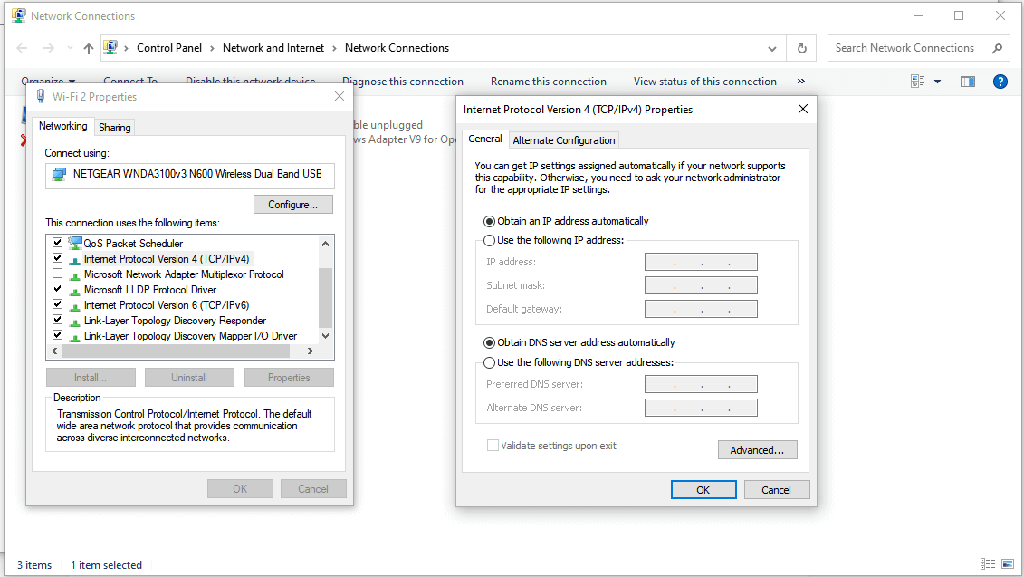
Ingrese 8.8.8.8 y 8.8.4.4 en los cuadros para usar el DNS público de Google. Las direcciones DNS de Cloudflare son 1.1.1.1 y 1.0.0.1, respectivamente.
Cierre la ventana haciendo clic en Aceptar. Para que los cambios surtan efecto, deberá reiniciar su navegador.
El procedimiento es idéntico para los usuarios de Mac, con algunas excepciones.
Habiendo analizado estas numerosas soluciones probables, es importante hacer una declaración de descargo de responsabilidad. Si bien algunas soluciones, como recargar el sitio y reinstalar el navegador, no son riesgosas, otras, como reducir el nivel de protección del firewall o cambiar la configuración de red, deben realizarse con cuidado.
Sin embargo, si confía en el sitio web y en su propietario, continúe. Pero asegúrese de no poner en peligro su seguridad.
NET::ERR_CERT_DATE_INVALID y WordPress
«Tu conexión no es privada; los atacantes podrían estar intentando robar información…”
Este error ocurre básicamente cuando no hay un certificado SSL instalado en su sitio web. En esta sección, analizaremos cómo solucionar este problema e instalar un certificado SSL en su sitio web.
Para esto, primero debes ir a tu panel de control o a tu cPanel. Todo depende del hosting que estés utilizando. Cada vez que compras a un nuevo proveedor de alojamiento, recibes un correo electrónico. En ese mensaje, tiene su enlace de cPanel, nombre de usuario y contraseña.
Por lo tanto, debes comenzar con ese correo electrónico. No se preocupe, ya que el mensaje tendrá todos los detalles sobre cómo iniciar sesión en su cuenta de alojamiento web y acceder a cPanel y otras funciones.
Una vez en su cuenta de hosting, es fácil agregar Let’s Encrypt SSL a su sitio web. Eso es siempre y cuando su proveedor de alojamiento web proporcione dicha característica.
Una de las formas de corregir la advertencia «no seguro» en su sitio web de WordPress si se ha instalado su certificado SSL es instalando un «Reparador de contenido SSL» enchufar.
Para ello, navegue a su panel de WordPress, vaya a Plugins y haga clic en «Agregar nuevo».
Busca los plugins. Luego, agregue y active SSL Content Fixer.
Navegue hasta el plugin y edite su configuración. Seleccione el nivel de fijación y comience primero desde el nivel simple. Tiene el menor efecto en el rendimiento del sitio.
La mayoría de las veces, la captura lo hace. Guarde los cambios y vuelva a cargar el sitio.
Resumen
El error ‘NET::ERR_CERT_DATE_INVALID’ tiene muchas causas potenciales. Puede ser muy frustrante tratar de resolverlo, pero le proporcionamos una variedad de opciones, algunas con guías paso a paso sobre cómo resolverlas.
¡Buena suerte!


